Modern Warfare 2: Cómo solucionar el problema del sonido crepitante
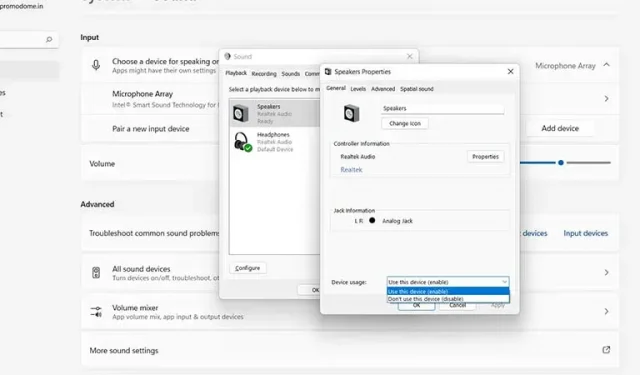
El último juego de Call of Duty, Modern Warfare 2, tiene una de las experiencias de juego más adictivas. Los gráficos ambientales son insuperables y los efectos de sonido te hacen sentir como si estuvieras en el campo con tus hermanos de armas. Sin embargo, como cada nuevo lanzamiento, este juego también tiene algunos errores y fallas. Uno de los errores comunes que los jugadores de MW2 han encontrado es el problema del sonido crepitante. Si está buscando una solución, su búsqueda termina aquí. En este artículo, lo guiaremos sobre cómo solucionar el problema del sonido crepitante en Modern Warfare 2.
Cómo solucionar el problema del sonido crepitante en Modern Warfare 2
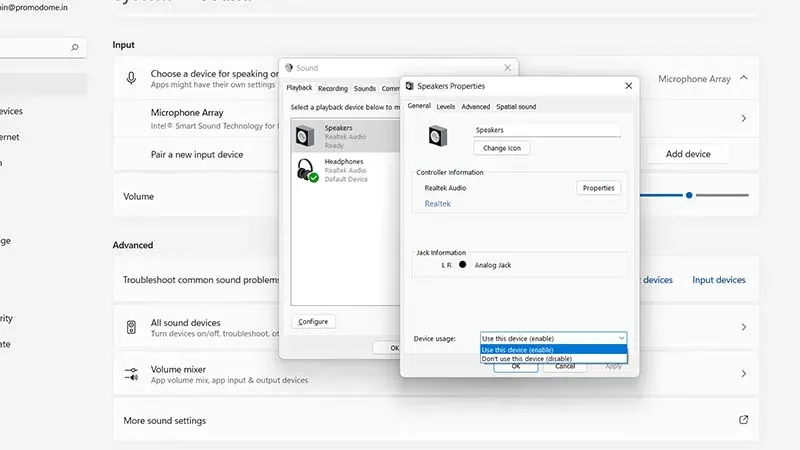
El sonido es un elemento importante de los tiradores. La ingeniería de sonido es excelente en MW2, ya que puede decirte dónde está el enemigo y en qué estado se encuentra su armadura, así como también para una mejor jugabilidad. Entonces, podemos presentar su insatisfacción con este molesto problema. Sin embargo, hay varias maneras de lidiar con esto. Puede resolver este problema en Modern Warfare 2 cambiando la frecuencia de muestreo y la profundidad de bits, o volviendo a habilitar el dispositivo de audio. Aquí está cómo hacerlo.
Cambiar la frecuencia de muestreo y la profundidad de bits
- Ir al escritorio
- Luego haga clic derecho en el icono del altavoz.
- Haga clic en configuración de sonido
- Luego vaya a «Control de sonido» en el lado derecho de la pestaña.
- Si usa Windows 11, desplácese hacia abajo y haga clic en Configuración avanzada de sonido.
- Haga clic derecho en el dispositivo de audio que está utilizando.
- Luego haga clic en «Propiedades» y luego en la pestaña «Avanzado».
- Haz clic en el menú desplegable para el canal y el ritmo.
- Seleccionar opción con 48000 Hz
- Haga clic en «Comprobar» y escuchará comentarios
- Si eso suena bien, haga clic en Aceptar e inicie MW2.
Volver a habilitar su dispositivo de audio
- Inicie el cuadro de diálogo presionando la tecla de Windows + R.
- Escriba -mmsys.cpl en el símbolo del sistema y presione Entrar.
- En la pestaña Reproducción, verá sus dispositivos de audio.
- Haga clic derecho en un área vacía y vea si ambas opciones están marcadas.
- Luego haga clic con el botón derecho en el dispositivo de audio, desactívelo y repita el proceso para habilitarlo.
- Haz clic en Aceptar y comienza el juego.
Espero que estos métodos te hayan ayudado a resolver tu problema de audio crepitante de Modern Warfare 2. Tenemos otras guías útiles para MW2, así que échale un vistazo pronto.



Deja una respuesta